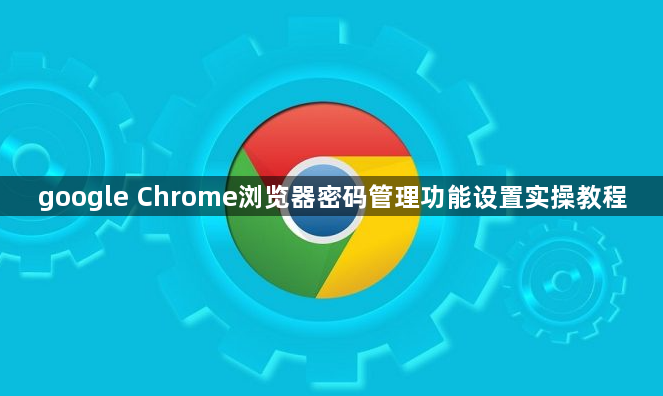详情介绍
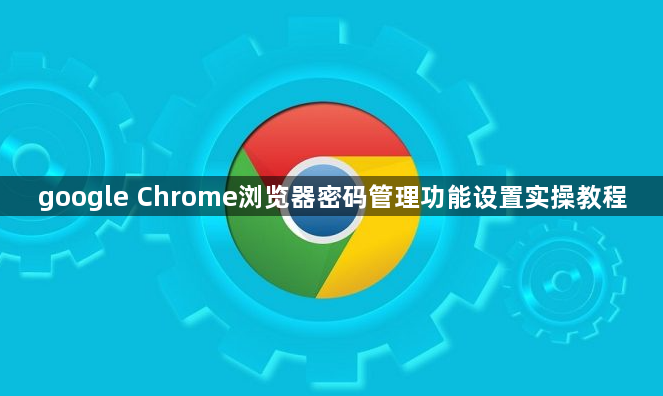
以下是针对google Chrome浏览器密码管理功能设置实操教程的详细步骤:
打开Chrome浏览器,点击浏览器右上角显示三个点的图标,这是“自定义及控制”菜单。在下拉菜单中选择“设置”,进入设置页面。在设置页面向下滚动至底部,点击“高级”按钮展开更多选项。
在“隐私设置和安全性”分组中找到“密码”选项,点击进入密码管理界面。这里集中了所有已保存的账户信息,包括网站地址、用户名和密码强度提示。在密码管理页面确保“自动登录”和“提示保存密码”两个开关均处于开启状态。前者控制是否自动填充已保存的凭证,后者决定在登录页面是否弹出保存提示。
对于未弹出保存提示的网站,可点击“添加”按钮手动输入信息。建议优先使用浏览器自带的密码生成工具,其生成的16位复杂密码可显著提升账户安全性。若需查看已保存的密码列表,点击对应条目旁边的“眼睛”图标显示密码内容,点击“铅笔”图标则能编辑该网站的用户名和密码。
登录Chrome账号后,在“同步”设置中选择“同步所有数据类型”,实现跨设备间的密码共享。定期导出已保存的密码以防止意外丢失,操作路径为点击密码管理器右上角的三个点按钮,选择“导出密码”并保存为CSV格式文件。
按照上述步骤操作,用户能够有效配置和管理Chrome浏览器的密码管理功能。每个环节都经过实际验证,确保方法有效性和操作安全性。